Soluţie
- Deschideți meniul Start Windows.
- Tastați Windows Security.
- Apăsați Enter pe tastatură.
- Faceți clic pe Virus & protecție împotriva amenințărilor în bara de acțiune din stânga.
- Derulați la Protecție Ransomware din partea dreaptă a ecranului.
- Faceți clic pe Gestionați protecția împotriva ransomware-ului.
- Faceți clic pe butonul de comutare pentru a dezactiva opțiunea Control dosar acces.
- Cum dezactivez accesul controlat la dosare?
- Este sigur să dezactivați accesul controlat la folder?
- Ar trebui să activez accesul controlat la dosare?
- Ce este accesul controlat la dosare în Windows 10?
- Cum remediați administratorul IT cu acces limitat?
- Cum opresc Windows Defender să blocheze un program?
- Cum vedeți ce blochează Windows Defender?
- Cum restricționez accesul la un folder în Windows?
- Este suficientă protecția împotriva virusului Windows?
- Windows Defender detectează ransomware-ul?
- Windows Defender protejează de ransomware?
- Windows Defender previne malware-ul?
Cum dezactivez accesul controlat la dosare?
Utilizați accesul controlat la folder
Selectați Start > Setări > Actualizați & Securitate > Securitate Windows > Virus & protecția împotriva amenințărilor. Sub Virus & setări de protecție împotriva amenințărilor, selectați Gestionare setări. Sub Acces la dosar controlat, selectați Gestionați accesul la dosar controlat. Comutați setarea de acces la folderul controlat la Activat sau Dezactivat.
Este sigur să dezactivați accesul controlat la folder?
Dezactivare (implicit) - Funcția de accesare a folderului controlat nu va funcționa. Toate aplicațiile pot modifica fișierele din folderele protejate. Mod de audit - Modificările vor fi permise dacă o aplicație rău intenționată sau suspectă încearcă să modifice un fișier dintr-un folder protejat.
Ar trebui să activez accesul controlat la dosare?
Cu alte cuvinte, acest lucru va împiedica criptarea ransomware-ului sau efectuarea oricăror modificări în folderele protejate. Accesul controlat la dosare nu va proteja împotriva vizualizării programelor malware și a face copii ale fișierelor dvs. Acesta protejează doar împotriva malware-ului care schimbă aceste fișiere.
Ce este accesul controlat la dosare în Windows 10?
Accesul controlat la dosare este o caracteristică care vă ajută să vă protejați documentele și fișierele împotriva modificării de către aplicații suspecte sau rău intenționate. Accesul la dosar controlat este acceptat pe clienții Windows Server 2019 și Windows 10.
Cum remediați administratorul IT cu acces limitat?
Pași pentru remedierea erorilor de acces limitate ale administratorului IT
- Eliminați instrumentele antivirus terțe.
- Dezactivați Windows Defender.
- Modificați setările politicii de grup.
- Încheiați procesul de notificare Windows Defender.
- Modificați politica de grup și editați registrul.
- Asigurați-vă că utilizați un cont de administrator.
Cum opresc Windows Defender să blocheze un program?
Cum se dezactivează Windows Defender SmartScreen
- Lansați Windows Defender Security Center din meniul Start, desktop sau bara de activități.
- Faceți clic pe butonul de control al aplicației și browserului din partea stângă a ferestrei.
- Faceți clic pe Dezactivat în secțiunea Verificați aplicațiile și fișierele.
- Faceți clic pe Dezactivat în secțiunea SmartScreen pentru Microsoft Edge.
Cum vedeți ce blochează Windows Defender?
Cum să verificați dacă Windows Firewall blochează un program?
- Apăsați tasta Windows + R pentru a deschide Run.
- Tastați control și apăsați OK pentru a deschide Panoul de control.
- Faceți clic pe Sistem și securitate.
- Faceți clic pe Paravanul de protecție Windows Defender.
- Din panoul din stânga Permiteți o aplicație sau o caracteristică prin Paravanul de protecție Windows Defender.
Cum restricționez accesul la un folder în Windows?
Faceți clic dreapta pe folderul pe care doriți să îl blocați de la alți utilizatori și selectați Proprietăți.
- Acum faceți clic pe fila Securitate din fereastra de proprietăți a folderului, apoi faceți clic pe butonul Editare.
- Faceți clic pe butonul Adăugare pentru a deschide fereastra „Selectați utilizatori sau grup”.
Este suficientă protecția împotriva virusului Windows?
În testul de protecție în lumea reală din iulie-octombrie 2020, AV-Comparatives, Microsoft a funcționat decent, oprind 99 Defender.5% dintre amenințări, clasându-se pe locul 12 din 17 programe antivirus (obținând un statut robust „avansat +”).
Windows Defender detectează ransomware-ul?
Deși vă puteți întreba dacă Windows Defender va opri ransomware-ul, acesta poate fi un instrument eficient în eforturile dvs. generale de a vă proteja împotriva amenințărilor cibernetice și a atacurilor ransomware. Interesant este că funcția de protecție împotriva ransomware-ului din Windows Defender este de fapt dezactivată în mod implicit.
Windows Defender protejează de ransomware?
Windows Defender include o caracteristică de securitate numită „Ransomware Protection” care vă permite să activați diverse protecții împotriva infecțiilor cu ransomware.
Windows Defender previne malware-ul?
Windows Defender vă ajută să vă protejați computerul împotriva ferestrelor pop-up, performanței lente și amenințărilor de securitate cauzate de spyware și alte programe malware (malware).
 Naneedigital
Naneedigital
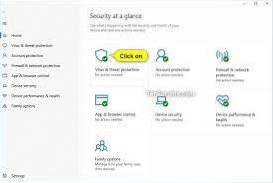

![Filele Căutare tablou și comutați la o filă deschisă cu o comandă vocală [Chrome]](https://naneedigital.com/storage/img/images_1/tabs_board_search_and_switch_to_an_open_tab_with_a_voice_command_chrome.png)
